Applicatie: CashflowPro voor Windows
Introductie
Vanuit CashflowPro kunnen verschillende transportcategorieën aangemaakt worden, die gekoppeld kunnen worden aan een artikel.
Bij de ritten in de voorplanning kan vervolgens een onderscheid gemaakt worden tussen de verschillende transportcategorieën.
In deze instructie leest u hoe de transportcategorieën aangemaakt en gekoppeld kunnen worden.
Transportcategorieën aanmaken
Nieuwe transportcategorieën kunnen aangemaakt worden via het configuratiescherm:
Beheer – Configuratie en beheer – Stambestanden Oogst – Transport categorie
Het onderstaande scherm wordt geopend.
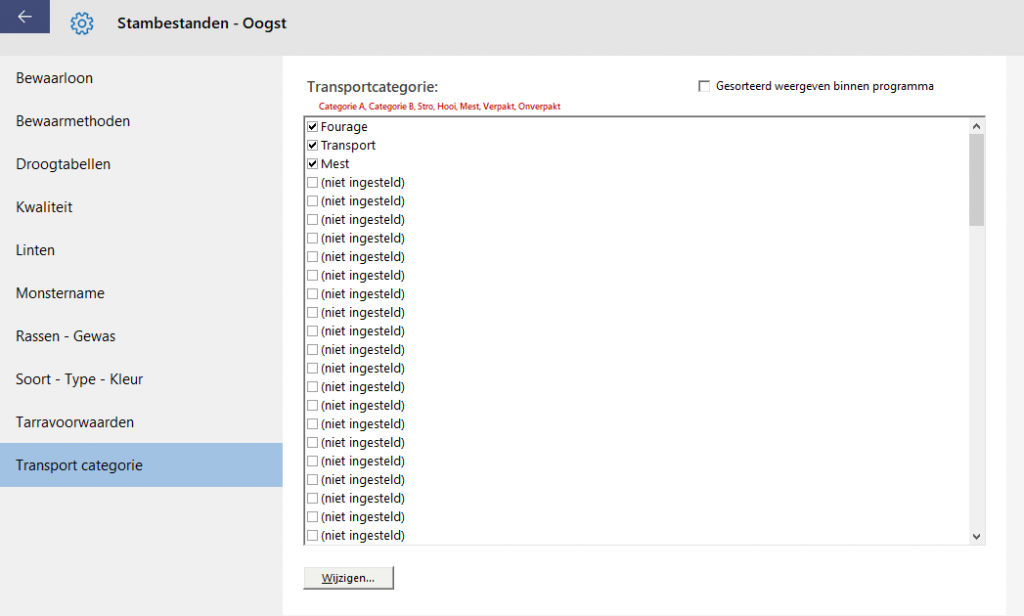
Een nieuwe categorie kan aangemaakt worden door een vinkje te zetten voor een lege regel met de tekst ‘(niet ingesteld)’.
Klik vervolgens op de knop Wijzigen en geef een nieuwe omschrijving in voor de transportcategorie. Klik op OK om de transportcategorie toe te voegen.
Eventuele overige categorieën kunnen op dezelfde manier toegevoegd worden aan de lijst. Een bestaande categorie kan gewijzigd worden door deze te selecteren en te klikken op de knop Wijzigen.
Transportcategorieën koppelen
Zijn de transportcategorieën aangemaakt, dan kunnen deze gekoppeld worden aan een artikel, via het scherm:
Artikelen – Artikelbeheer
Selecteer aan de linkerkant van het scherm het tabblad Transport.
Het onderstaande scherm wordt getoond:

Voer in het veld Categorie de juiste transportcategorie voor dit artikel in en klik op Opslaan.
Herhaal dit voor de overige artikelen.
